So hören Sie auf, Rechtschreibfehler in Google Text & Tabellen zu unterstreichen
Die Google Text & Tabellen-Anwendung enthält wie andere Textverarbeitungsprogramme eine Funktion, mit der Sie Rechtschreibfehler identifizieren können. Diese Fehler können im Dokument leicht identifiziert werden, da sie unterstrichen sind. Dies ist ein sehr praktisches Dienstprogramm, wenn Sie etwas tun, das für eine Reihe von Personen freigegeben wird, z. B. das Erstellen eines Google Text & Tabellen-Newsletters.
Wenn Sie jedoch nicht möchten, dass diese Rechtschreibfehler auf diese Weise formatiert werden, weil sie ablenken oder weil Sie diese Fehler absichtlich gemacht haben, suchen Sie möglicherweise nach einer Möglichkeit, diese Fehler nicht mehr zu unterstreichen. Unsere Anleitung unten zeigt Ihnen, wie Sie dies in Google Text & Tabellen tun.
So entfernen Sie die Unterstreichungen von Rechtschreibfehlern in Google Text & Tabellen
Die Schritte in diesem Artikel wurden in der Desktop-Version des Google Chrome-Webbrowsers ausgeführt, funktionieren jedoch auch in anderen Desktop-Browsern. Beachten Sie, dass die Rechtschreibprüfung dadurch nicht beeinträchtigt wird. Es verhindert einfach das Auftreten der Unterstreichung.
Erfahren Sie, wie Sie die Ränder in Google Text & Tabellen ändern können, wenn die aktuellen Ränder für Ihre aktuelle Dokumentformatierung nicht geeignet sind.
Schritt 1: Melden Sie sich unter https://drive.google.com bei Google Drive an und öffnen Sie ein Dokument.
Schritt 2: Klicken Sie oben auf dem Bildschirm auf die Option Extras.

Schritt 3: Wählen Sie die Option Rechtschreibung und klicken Sie dann auf die Schaltfläche Fehler unterstreichen, um die Unterstreichungen aus Rechtschreibfehlern zu entfernen.
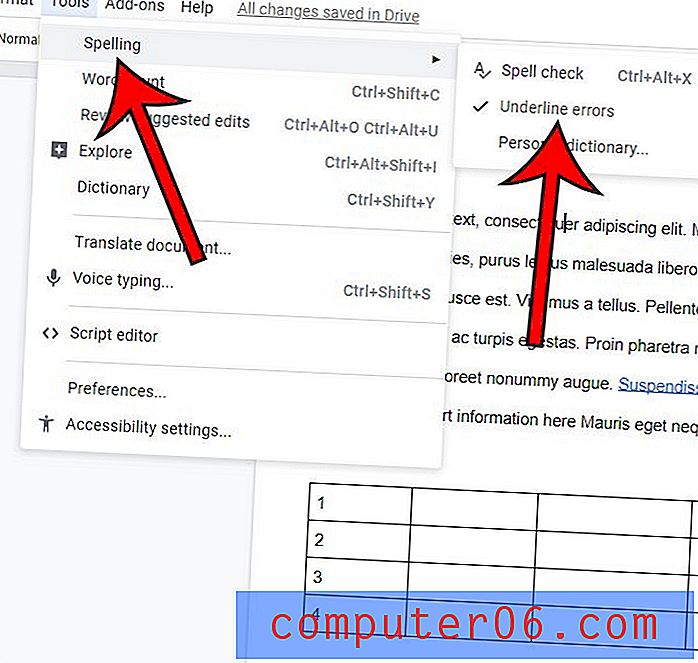
Beachten Sie, dass dadurch die Unterstreichungen von Hyperlinks nicht entfernt werden. Wenn Sie mehr über das Bearbeiten oder Entfernen von Links erfahren möchten, zeigt Ihnen dieser Artikel, wie es geht.



